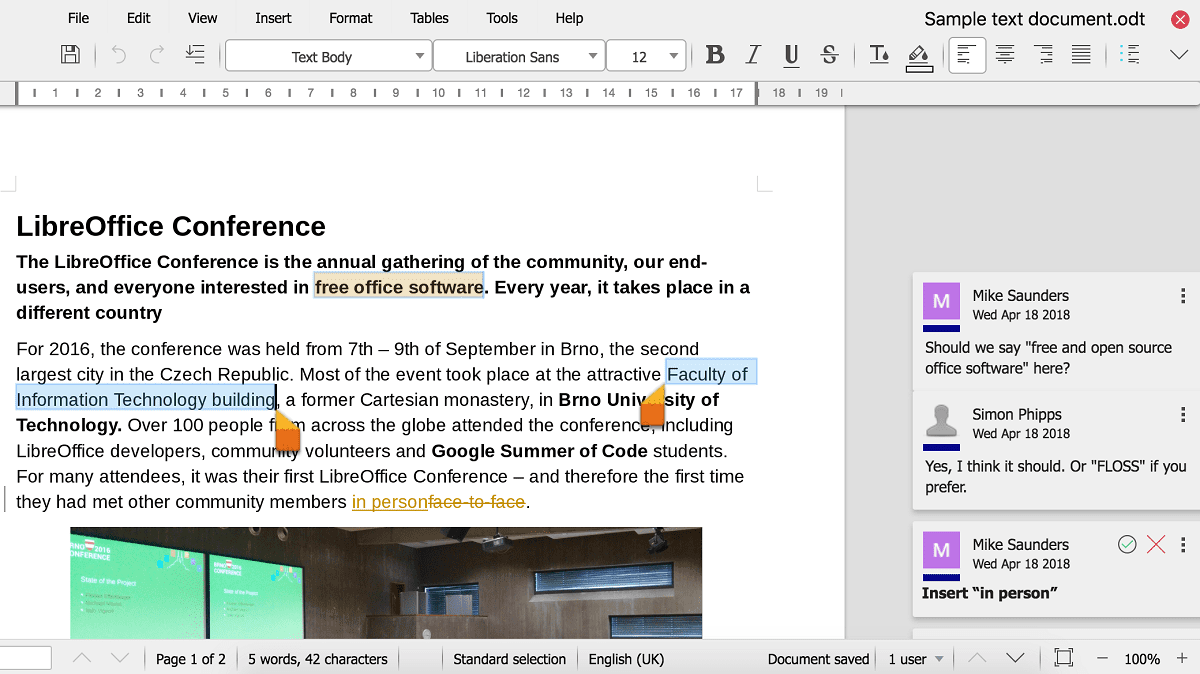
Microsoft'un ofis paketi Office'in metin belgelerini, elektronik tabloları, sunumları ve diğer dosya türlerini oluştururken, düzenlerken ve görüntülerken en popüler olduğu doğru olsa da, gerçek şu ki özgür yazılımı kullanmayı tercih edenler var ve bu duyu en öne çıkan paketlerden biri LibreOffice.
Ve paket içinde, LibreOffice Writer, metin belgeleri oluştururken kullanıcılar arasında popüler olan Microsoft Word'ün yerini alacaktı. Ancak, diğer programlarda olduğu gibi daha hızlı gitmek istiyorsanız, Windows bilgisayarınızdan işlemleri kolaylaştırmanıza olanak tanıyan bir dizi klavye kısayolu kullanabilirsiniz..
Bunlar, LibreOffice Writer ve işlevleriyle kullanabileceğiniz tüm klavye kısayollarıdır.
Bahsettiğimiz gibi, bu durumda diğer birçok programda olduğu gibi LibreOffice Writer'da da aynı şey olur ve Neye ulaşmak istediğinize bağlı olarak birçok olası klavye kısayolu vardır. Aradığınızı daha kolay bulabilmeniz için, onları bazı kategorilerde sınıflandırdık: Bir yandan temel ve genel olanlar var ve sonra size işlev tuşlarına (Fx) yönelik olanları ve belirli anlar için özel olanları göstereceğiz.
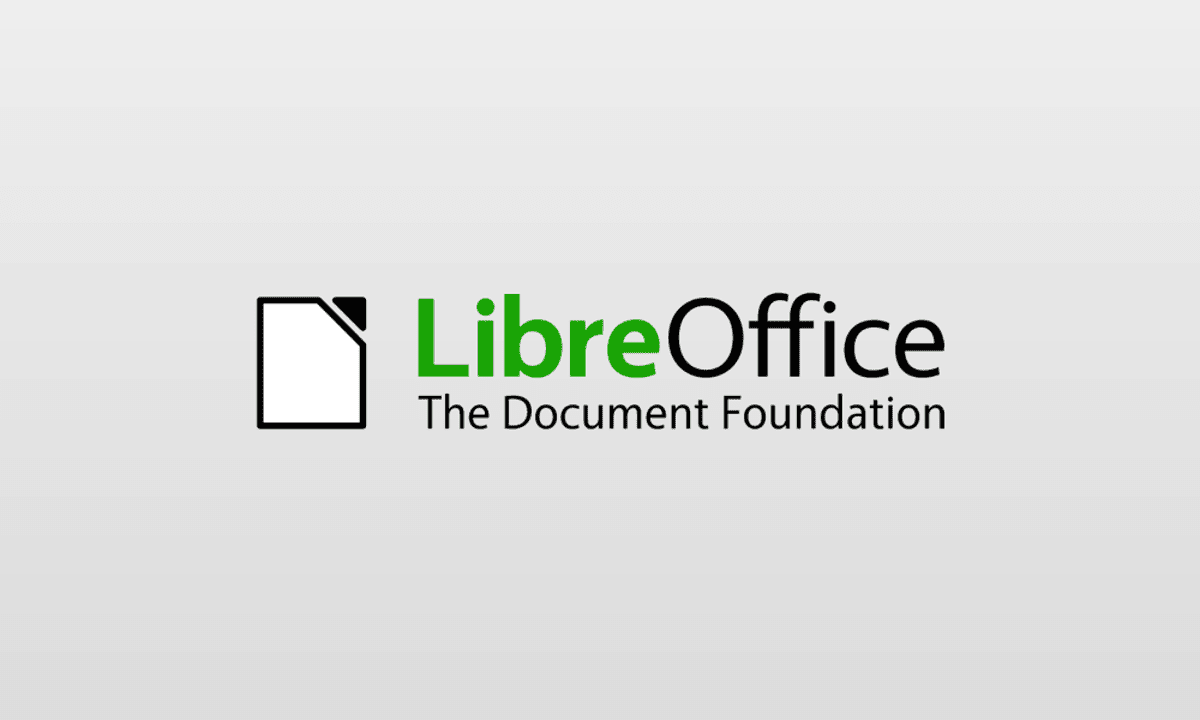
Genel klavye kısayolları
| Klavye kısayolu | Función |
|---|---|
| Ctrl + E | Tümünü seç |
| Ctrl + J | Haklı |
| Ctrl + D | Çift alt çizgi |
| Ctrl + E | ortalanmış |
| Ctrl + H | Bul ve Değiştir |
| Ctrl + Üst Karakter + P | Üst simge |
| Ctrl + L | Sola hizala |
| Ctrl + R | Sağa hizala |
| Ctrl + Üst Karakter + B | Alt simge |
| Ctrl + Y | Son eylemi geri yükle |
| Ctrl + 0 (sıfır) | Gövde metni paragraf stilini uygulama |
| Ctrl + 1 | Başlık 1 paragraf stilini uygulama |
| Ctrl + 2 | Başlık 2 paragraf stilini uygulama |
| Ctrl + 3 | Başlık 3 paragraf stilini uygulama |
| Ctrl + 4 | Başlık 4 paragraf stilini uygulama |
| Ctrl + 5 | Başlık 5 paragraf stilini uygulama |
| Ctrl + artı tuşu (+) | Seçilen metni hesaplar ve sonucu panoya kopyalar. |
| Ctrl + kısa çizgi (-) | İsteğe bağlı komut dosyaları; kullanıcı tanımlı kelime bölme. |
| Ctrl + Üst Karakter + kısa çizgi (-) | Bölünemez kısa çizgi (tireleme için kullanılmaz) |
| Ctrl + çarpma işareti | Makro alanını çalıştır |
| Ctrl + Üst Karakter + Boşluk | Bölünemez uzaylar. Bu boşluklar tirelemede kullanılmaz ve metin iki yana yaslanmışsa genişletilmez. |
| Üst Karakter + Enter | Paragraf değişikliği olmadan satır sonu |
| Ctrl + Enter | Manuel sayfa sonu |
| Ctrl + Üst Karakter + Enter | Çok sütunlu metinlerde sütun sonu |
| Alt + Enter | Listeye yeni, numaralandırılmamış bir paragraf ekler. İmleç listenin sonunda olduğunda çalışmaz. |
| Alt + Enter | Bir bölümün hemen önüne veya arkasına veya bir tablodan önce yeni bir paragraf ekleyin. |
| Sol ok | İmleci sola taşı |
| Üst Karakter + Sol Ok | Metni seçerek imleci sola hareket ettirin |
| Ctrl + Sol Ok | Kelimenin başına git |
| Ctrl + Üst Karakter + Sol Ok | Soldan kelime kelime seçin |
| Sağ ok | İmleci sağa taşı |
| Shift + Sağ Ok | Metni seçerek imleci sağa hareket ettirin |
| Ctrl + Sağ Ok | Sonraki kelimenin başına git |
| Ctrl + Üst Karakter + Sağ Ok | Sağdan kelime kelime seçin |
| Yukarı ok | İmleci bir satır yukarı taşı |
| Shift + Yukarı Ok | Yukarı satırları seçin |
| Ctrl + Yukarı Ok | İmleci önceki paragrafın başına taşı |
| Ctrl + Shift + Yukarı Ok | Paragrafın başına kadar seçin. Bir sonraki tuş vuruşu, seçimi bir önceki paragrafın başlangıcına genişletir. |
| Aşağı ok | İmleci bir satır aşağı taşı |
| Shift + Aşağı Ok | Aşağı satırları seçin |
| Ctrl + Aşağı Ok | İmleci sonraki paragrafın başına taşı. |
| Ctrl + Üst Karakter + Aşağı Ok | Paragrafın sonuna kadar seçin. Bir sonraki tuş vuruşu, seçimi bir sonraki paragrafın sonuna kadar genişletir |
| Ana Sayfa | Satırın başına git |
| Home + Üst Karakter | Satırın başına git ve seç |
| son | Satırın sonuna git |
| End + Shift | Git ve satırın sonuna kadar seç |
| Ctrl + Ana Sayfa | Belgenin başına git |
| Ctrl + Home + Üst Karakter | Seçimle belgenin başına git |
| Ctrl + End | Belgenin sonuna git |
| Ctrl + End + Üst Karakter | Seçimle belgenin sonuna git |
| Ctrl + Page Up | İmleci metin ve başlık arasında hareket ettirin |
| Ctrl + Page Down | İmleci metin ve altbilgi arasında hareket ettirin |
| Ins | Ekleme modunu etkinleştirin veya devre dışı bırakın |
| PageUp | Sayfayı yukarı kaydır |
| Shift + Page Up | Seçimli ekran sayfası |
| PageDown | Aşağı ekran sayfası |
| Shift + Page Down | Seçimle birlikte ekran sayfası aşağı |
| Ctrl + Del | Metni kelimenin sonuna kadar sil |
| Ctrl + Geri Al | Metni kelimenin başına kadar sil Bir listede: geçerli paragrafın önündeki boş bir paragrafı silin |
| Ctrl + Del + Üst Karakter | Metni cümlenin sonuna kadar sil |
| Ctrl + Üst Karakter + Geri Al | Metni cümlenin başına kadar sil |
| Ctrl + Tab | Bir kelimeyi otomatik olarak tamamlarken: Sonraki öneri |
| Ctrl + Üst Karakter + Sekme | Bir kelimeyi otomatik olarak tamamlarken: Önceki teklif |
| Ctrl + Alt + Üst Karakter + V | Panonun içeriğini düz metin olarak yapıştırır. |
| Ctrl + Üst Karakter + F10 | Bu kombinasyonla, Tarayıcı ve Stiller dahil olmak üzere birden çok pencereyi hızlı bir şekilde yerleştirebilir ve ayırabilirsiniz. |
İşlev tuşlarına (Fx) dayalı klavye kısayolları
| Klavye kısayolu | Función |
|---|---|
| F2 | Formül çubuğu |
| Ctrl + F2 | Alanları ekle |
| F3 | Otomatik doldurma metni |
| Ctrl + F3 | Otomatik metni düzenleyin |
| Üst Karakter + F4 | Sonraki kareyi seçin |
| Ctrl + Üst Karakter + F4 | Veri kaynağı görünümünü aç |
| F5 | Tarayıcıyı etkinleştir / devre dışı bırak |
| Üst Karakter + F5 | İmleci, kapatmadan önce belgenin en son kaydedildiği konuma taşır. |
| Ctrl + Üst Karakter + F5 | Tarayıcı etkinleştirildi, sayfa numarasına gidin |
| F7 | Yazım denetimi |
| Ctrl + F7 | Eş anlamlı |
| F8 | Uzatma modu |
| Ctrl + F8 | Alan işaretlerini etkinleştirin veya devre dışı bırakın |
| Üst Karakter + F8 | Ek seçim modu |
| Ctrl + Üst Karakter + F8 | Blok seçim modu |
| F9 | Alanları güncelle |
| Ctrl + F9 | Alanları göster |
| Üst Karakter + F9 | Tabloyu hesapla |
| Ctrl + Üst Karakter + F9 | Giriş alanlarını ve listeleri güncelleyin |
| Ctrl + F10 | Yazdırılamayan karakterleri etkinleştirin / devre dışı bırakın |
| F11 | Stiller penceresini göster veya gizle |
| Üst Karakter + F11 | Stil yaratın |
| Ctrl + F11 | Stili Uygula kutusuna odaklanma sağlar |
| Ctrl + Üst Karakter + F11 | Stili güncelle |
| F12 | Numaralandırmayı etkinleştir |
| Ctrl + F12 | Tablo ekle veya düzenle |
| Üst Karakter + F12 | Madde işaretini etkinleştir |
| Ctrl + Üst Karakter + F12 | Numaralandırmayı / madde işaretlerini devre dışı bırak |

Yalnızca belirli anlar için klavye kısayolları
Son olarak, yalnızca belirli durumlarda geçerli olan bazı klavye kısayolları vardır. Spesifik olarak, yalnızca metin, paragraf ve başlıkları düzenlerken kullanılabilenler, diğerleri tabloları düzenlemeyi amaçlayan ve son olarak resimler ve çerçeveler için kullanılabilenler vardır.
Başlıklar ve paragraflar için klavye kısayolları
| Klavye kısayolu | Función |
|---|---|
| Ctrl + Alt + Yukarı Ok | Etkin paragrafı veya seçili paragrafları bir paragraf yukarı taşır. |
| Ctrl + Alt + Aşağı Ok | Geçerli veya seçili paragraftan bir paragraf aşağı git. |
| çıkıntı | "Başlık X" formatındaki (X = 1-9) başlık, yapıda bir seviye aşağı taşınır. |
| Üst Karakter + Sekme | "Başlık X" formatındaki (X = 2-10) başlık, yapıda bir seviye yukarı taşınır. |
| Ctrl + Tab | Bir başlığın başında: bir sekme ekler. Kullanılan pencere yöneticisine bağlı olarak, bunun yerine Alt + Tab kullanabilirsiniz. Klavyeyi kullanarak başlık seviyelerini değiştirmek için, tuşlara basmadan önce imleci başlığın önüne yerleştirmelisiniz. |
Tablolar için benzersiz klavye kısayolları
| Klavye kısayolu | Función |
|---|---|
| Ctrl + E | Mevcut hücre boşsa: Tüm tabloyu seçin. Aksi takdirde: Geçerli hücrenin içeriğini seçin; bu komutu tekrar etkinleştirirseniz tüm tabloyu seçer. |
| Ctrl + Ana Sayfa | Mevcut hücre boşsa: Tablonun başına atlayın. Aksi takdirde: İlk basışta geçerli hücrenin başına, ikinciyle geçerli tablonun başına ve üçüncüsüyle belgenin başına atlar. |
| Ctrl + End | Mevcut hücre boşsa: Tablonun sonuna atlayın. Aksi takdirde: ilk basışta geçerli hücrenin sonuna, ikinciyle geçerli tablonun sonuna ve üçüncüsüyle de belgenin sonuna atlar. |
| Ctrl + Tab | Bir sekme ekleyin (yalnızca tablolarda) Kullanılan Pencere Yöneticisine bağlı olarak, bunun yerine Alt + Tab kullanmak mümkündür. |
| Alt + Gezinme okları | Sağ / alt hücre sınırında sütun / satırı artır / azalt |
| Alt + Shift + Gezinme tarihleri | Sol / üst hücre sınırında sütun / satırı artır / azalt |
| Alt + Ctrl + Gezinme okları | Alt'a eşdeğerdir, ancak yalnızca etkin hücre değiştirilir |
| Ctrl + Alt + Shift + Gezinme okları | Alt'a eşdeğerdir, ancak yalnızca etkin hücre değiştirilir |
| Ctrl + Üst Karakter + Sekme | Seçili tüm tablolardan hücre korumasını kaldırır. İmleç belgede herhangi bir yerdeyse, yani hiçbir tablo seçilmediğinde, tüm tablolardaki hücre korumasını kaldırır. |
| Üst Karakter + Ctrl + Del | Hiçbir hücre tam olarak seçilmezse, imleç ile geçerli cümlenin sonu arasındaki metin silinir. İmleç bir hücrenin sonundaysa ve hiçbir hücre tam olarak seçilmediyse, sonraki hücrenin içeriği silinir. Hücrenin tamamı seçilmemişse ve imleç tablonun sonundaysa, belgedeki son paragraf olmadığı sürece tablodan sonraki paragraf silinecektir. Bir veya daha fazla hücre seçilirse, seçime dahil edilen tüm satırlar kaldırılacaktır. Satırların tümü veya tümü seçilirse, tablonun tamamı atılır. |

Çerçeveler, resimler, nesneler ve multimedya için klavye kısayolları
| Klavye kısayolu | Función |
|---|---|
| Esc | İmleç bir çerçevenin içindedir ve metin seçilmemiştir: Escape, çerçeveyi seçer. Çerçeve seçildi: Escape, imleci çerçeveden kaldırır. |
| F2, Enter veya ekranda bir karakter oluşturan herhangi bir tuş | Çerçeve seçiliyse: imleci çerçeve içindeki metnin sonuna konumlandırır. Ekranda karakter oluşturan herhangi bir tuşa basarsanız ve belge düzenleme modundaysa, o karakter metne eklenir. |
| Alt + Gezinme okları | Nesneyi taşıyın. |
| Alt + Ctrl + Gezinme okları | Sağ / alt kenarı kaydırarak yeniden boyutlandırın. |
| Alt + Ctrl + Gezinme okları | Sol / üst kenarı hareket ettirerek yeniden boyutlandırın. |
| Ctrl + Tab | Bir nesnenin bağlantısını seçin (Noktaları Düzenle modunda). |
kaynak: LibreOffice